![]()
現在、ニコニコでコメントが読み込めない不具合が発生しています。
今回は、ニコニコでコメントが読み込めない不具合の詳細や対処法を徹底解説します。
ニコニコでコメントが読み込めない不具合が発生

ニコニコ動画でコメント関連の不具合が発生している様です。
ニコニコ動画と言えばコメント機能の先駆け的な存在で、現在も重要なファクター。そのコメント機能が使えないという事で、ユーザーの間に戸惑いが広がっている様です。
下記では、ニコニコでコメントが読み込めない不具合の詳細や原因を紹介していきます。
ニコニコでコメントが読み込めない不具合の詳細や原因
![]()
ニコニコ動画でコメントが読み込めず、動画上にコメントが表示されない不具合が発生しています。
読み込める場合もあるようですが、読み込めない時の方が多く、不安定な状態です。
![]()
コメントを投稿しても、コメントが反映されない不具合も確認されています。
コチラも反映される場合とされない場合があり、不安定な状態です。
コメントに関する不具合はニコニコ動画やニコニコ生放送、ニコニコ静画の色々な媒体で発生している様です。
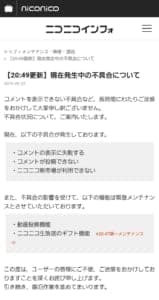
ニコニコ側は不具合の原因を調査中という事で、正確な原因は不明です。
運営はこの不具合改善のために、順次メンテナンスを行っていくとしています。
不具合の原因としては、以下のことが考えられます。
考えられる不具合の原因
- アプリ側の不具合
- デバイス側の不具合
- サーバーの不具合
- 通信環境が悪い
- キャッシュが貯まっている
- ブラウザの不具合
- セキュリティソフトが干渉している
- フラッシュプレイヤーの不具合
ニコニコでコメントが読み込めない不具合の対処法

下記では、ニコニコでコメントが読み込めない不具合の対処法を紹介していきます。
アプリやデバイスの再起動
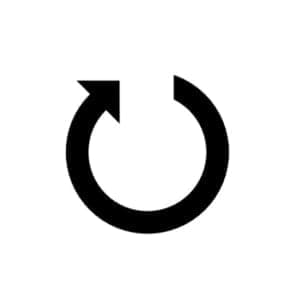
アプリやスマホ、PCの不具合で、一時的に不具合が起き易くなることもあるようです。その時は、アプリやデバイスを再起動することで、不具合が改善する場合もあります。
また、スマホの空き容量が少なくなっていると、全般的な不具合が発生し易くなります。タスクキルアプリを使ったり、不要なアプリを削除したりして、空き容量を増やして見て下さい。
通信環境の確認

通信環境が不安定だと、不具合が起き易くなります。Wi-Fiは周囲の影響を受けて不安定になり易いので、場所を変えてみることで不具合が改善することもあります。Wi-FiのON/OFFを繰り返すことで不具合が治ることもあります。
また、Wi-Fiよりもキャリア回線の方が安定し易いので、Wi-Fiからキャリア回線に切り替えて読み込みをし直すことで、表示が元に戻る時もあるようです。
アプリやスマホをアップデートする
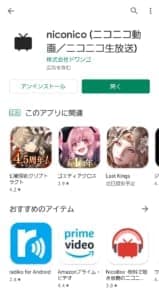
スマホやアプリのバージョンが古いままだと、不具合が発生し易くなります。アプリの自動更新を切っている方は、ストアなどで更新が来ていないか確認して見て下さい。
また、スマホのアップデートが未更新でも不具合が発生する場合があります。アップデートを保留にしている方は、先にアップデートの実行を行って見て下さい。
ただし、iOS13にアップデートした後、多くのアプリで不具合が発生しています。ニコニコのアプリとも相性が悪い可能性があるので、アップデートは様子を見た方が良いかもしれません。
画質を下げる
動画の画質を下げる事で、不具合を回避できる場合もあります。

再生中の動画の歯車アイコンをタップします。
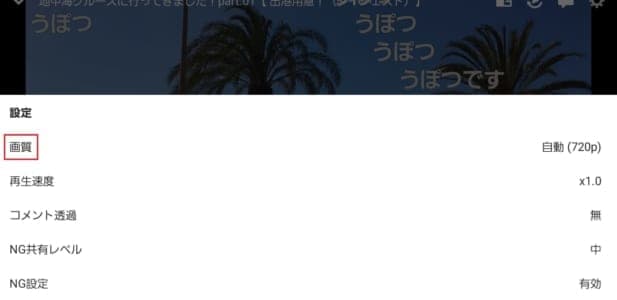
「画質」を選択します。
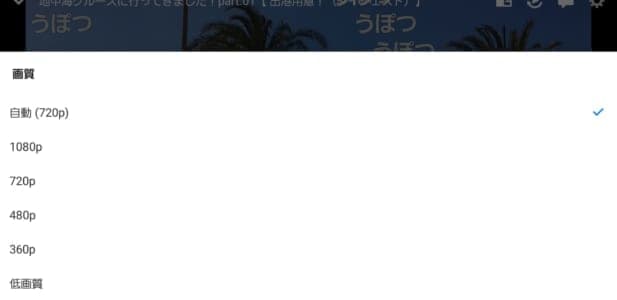
デバイスの状態を見て、低めの画質に設定を変えて見て下さい。
視聴するプレイヤーを変更する
ニコニコでは、動画視聴のプレイヤーが複数のバージョン使える場合があります。
古いバージョンから新しいバージョンに切り替えたり、逆に新しいバージョンから古いバージョンに切り替えることで不具合が改善する場合もあります。
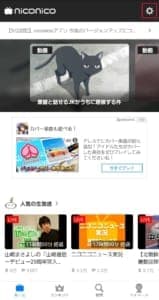
ホーム画面右上の歯車をタップします。
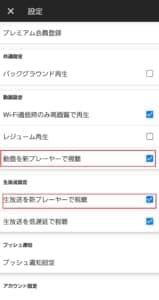
新プレイヤーに関するチェックを付けたり消したりすることで、プレイヤーを変更できます。
シークレットモードを使わない、別のブラウザを使う

ブラウザのシークレットモードを使ってニコニコを視聴していると不具合が発生し易くなります。通常のタブで開き直してみて下さい。
また、使用するブラウザそのものを変更しても、不具合改善する場合もあります。
アプリに再ログイン、再インストールする
アプリへ再ログインや再インストールすることで、不具合が改善する場合もあります。
その場合は、ログアウトやアンインストールする前にアカウント情報を確認しておきましょう。
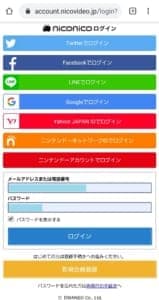
ニコニコにログインした状態でアカウント設定にアクセスすると、ログイン情報が確認できます。
パスワードも「パスワードを表示する」にチェックを入れると、見る事ができます。
フラッシュプレイヤーを確認する

フラッシュプレイヤー側の不具合でニコニコの側にエラーが現れている可能性もあります。
一度別の動画サイトが視聴できるか確認して見て下さい。別の動画サイトでも不具合が起きる場合は、フラッシュプレイヤー側に不具合があると考えられます。
フラッシュプレイヤーに問題がある場合は、フラッシュプレイヤー公式サイトで、トラブルシューティングや最新版への更新を行えます。
ブラウザのキャッシュを削除する
ブラウザのキャッシュをクリアする事で、不具合が改善することがあります。
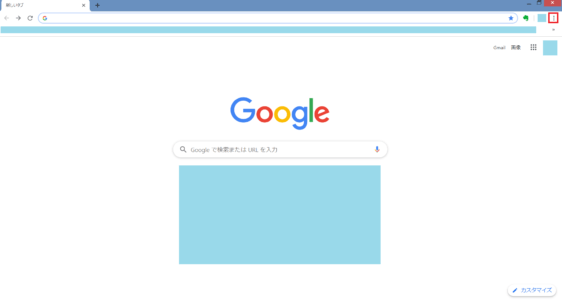
検索画面右上の「:」を開きます。
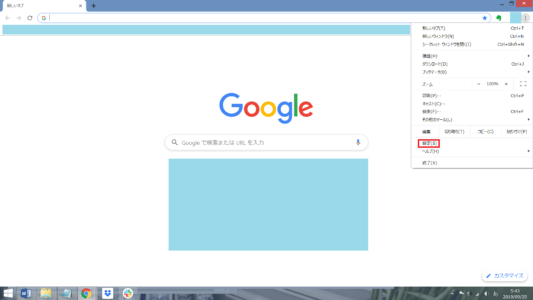
「設定」に進みます。
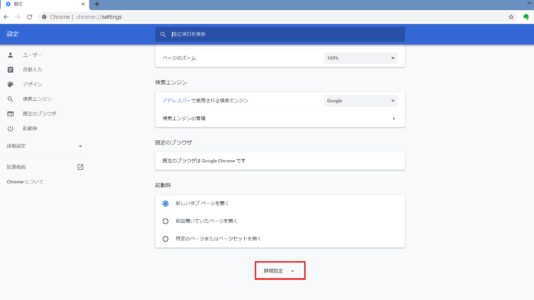
「詳細設定」に進みます。
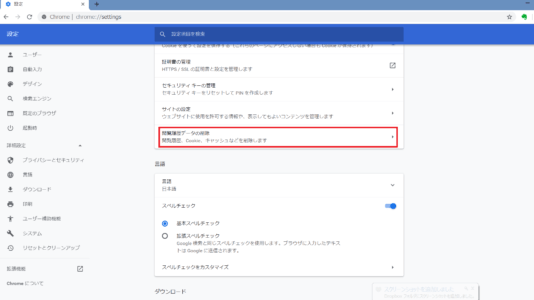
「閲覧履歴データの削除」を開きます。
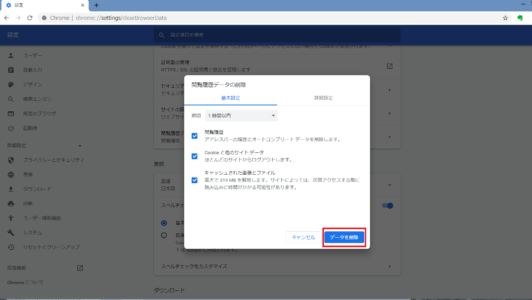
「データを削除」を押せば、キャッシュのクリア完了です。
時間を空ける、公式のアナウンスを確認する

アクセスの集中する時間帯を避ける事で、不具合の発生を回避できる場合もあります。
特にニコニコ動画では12時~13時、21時~24時辺りにはアクセスが増え、エコノミー会員だと画質が下がってしまうこともあります。
可能ならば、この時間帯をズラしてアクセスした方が良いでしょう。
【障害/ニコニコ動画】
9月24日(火)現在、ニコニコ動画でコメントの取得・投稿ができないなどの不具合が発生しており、18時55分頃より、動画投稿機能の緊急メンテナンスを実施させて頂いております。ご不便をお掛けし申し訳ございません。https://t.co/y8yFw7eMmT— ニコニコ窓口担当 (@nico_nico_talk) September 24, 2019
また、現在ニコニコでは、動画投稿機能など順次メンテナンス中です。
一部機能が使えないなどもありますので、運営のアナウンスを確認しておきましょう。
OSやセキュリティソフトを確認する

pCやスマホのOSが古すぎたり新し過ぎたりする場合は、不具合が発生し易くなります。特にiOS13は、様々なアプリで不具合が発生しているので注意して下さい。
また、セキュリティソフトがニコニコに干渉して不具合が発生している場合もあります。
一度、セキュリティソフトを切ってニコニコを視聴して見て下さい。
Javaスクリプトを有効にする
Javaスクリプトが有効になっていないと視聴できない場合があります。
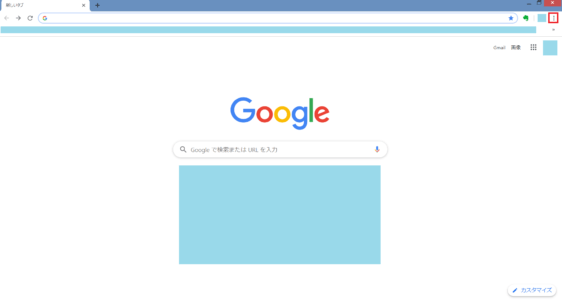
検索画面右上の「三」を選択します。
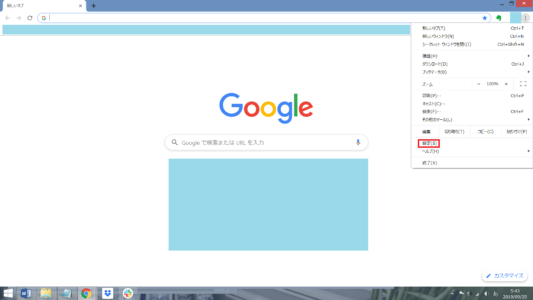
「設定」に進みます。
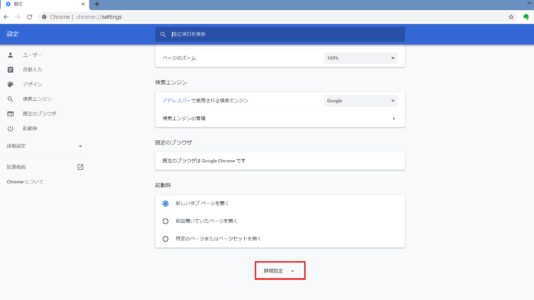
「詳細設定」を開きます。
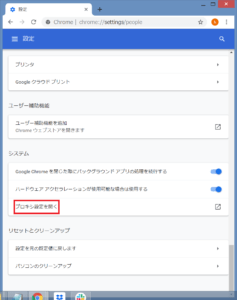
「プロキシ設定を開く」を選びます。
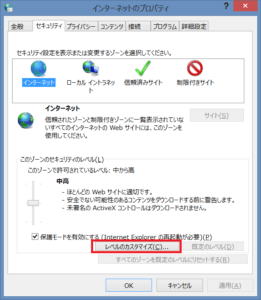
セキュリティタブから「レベルのカスタマイズ」へ進みます。

こちらでJavaスクリプトが有効になっているか確認しましょう。
拡張機能を確認する
クロームの拡張機能が干渉して不具合が起きている場合もあります。
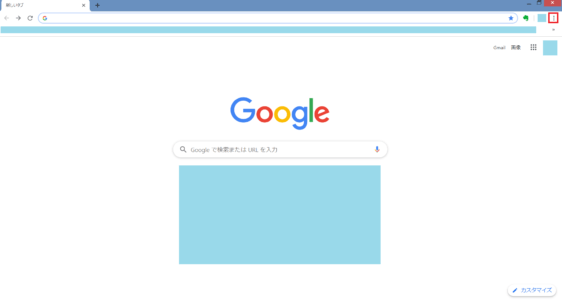
検索画面の「:」を開きます。
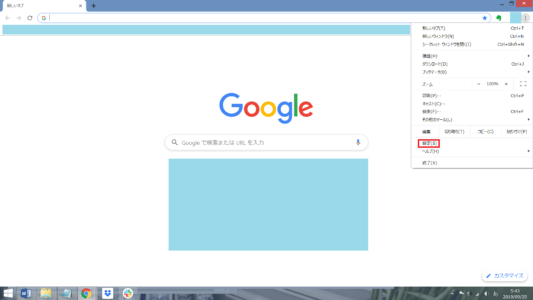
「設定」に進みます。
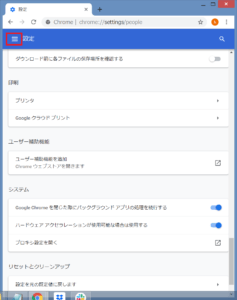
左上の「三」を開きます。
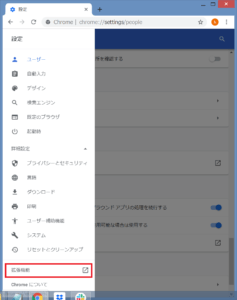
「拡張機能」を選択します。
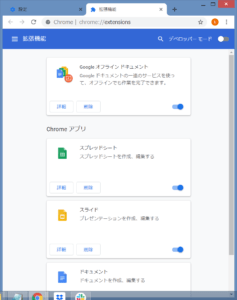
こちらから拡張機能のON/OFFができます。
一度全部切って、不具合が起きないか確認して見ましょう。
運営に問い合わせる
不具合が頻発したり、他の方の不具合が改善しても自分の不具合が発生し続ける場合は運営に問い合わせをしましょう。
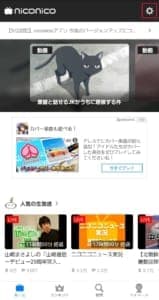
ホーム画面右上の歯車のアイコンをタップします。
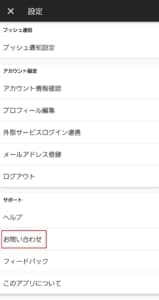
「お問い合わせ」に進みます。
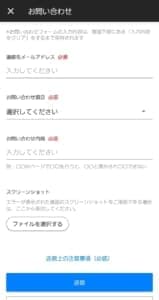
不具合内容を入力して送信すれば完了です。
不具合が起きた動画の題名やIDなどの情報を添えると、早く対応してくれるそうです。


